10 tapaa lisätä puheluiden määrää Android-puhelimella
Mitä teet, jos sinun on vastattava puheluun ruuhkaisella alueella, jossa on paljon meluhaittaa? Voit yksinkertaisesti lisätä puhelun äänenvoimakkuutta! Tässä on joitain tapoja lisätä puheluiden määrää Androidissa(Android) .
Jos olet sellainen, joka tykkää kuunnella puheluita suurella äänenvoimakkuudella, tämä artikkeli on sinua varten. Joskus haluat lisätä puhelun äänenvoimakkuutta, mutta et pysty. Yleensä (Generally)Android - puhelimien ääniominaisuudet ovat hallittavissa, mutta jos haluat silti puhelun äänenvoimakkuuden olevan vieläkin kovempaa, voit tehdä sen kolmannen osapuolen ratkaisujen avulla.
Saatavilla on joitain erittäin tehokkaita kolmannen osapuolen sovelluksia ja ohjelmistoja, jotka toimivat jokaisessa Android - laitteessa ja lisäävät puhelusi äänenvoimakkuutta helposti. Tässä on joitain menetelmiä Android-puhelun kovempaamiseksi(make your Android call louder) ja puhelun äänenvoimakkuuden lisäämiseksi enimmäisrajan yli. Keskustellaan ensin joistakin Android -puhelimesi ongelmista, jotka vähentävät puhelun äänenvoimakkuutta.

10 tapaa(Ways) lisätä puheluiden(Call) määrää Android-puhelimella(Android Phone)
Jotkut Android-puhelimen ongelmat, jotka vaikeuttavat puhelun äänenvoimakkuutta (Some Problems in Android Phone that Hamper in-call volume )
Android -puhelimessa saattaa olla ongelmia , mikä heikentää puhelun äänenvoimakkuutta.
1. DND (Älä häiritse(Disturb) ) -tilasi saattaa olla aktiivinen. Varmista, että sammutat sen aina, kun osallistut puheluihin.
2. Samanaikaisesti tai taustalla voi olla käynnissä mikä tahansa sovellus, joka ohjaa tai käyttää puhelimen äänenvoimakkuutta.
3. Android - puhelimesi on yhdistetty toiseen laitteeseen Bluetoothin(Bluetooth) kautta , mikä vaikeuttaa puhelun äänenvoimakkuutta.
4. Matkapuhelimesi kaiuttimessa saattaa olla laitteisto-ongelmia.
Varmista(Make) , että kaikki nämä toiminnot eivät aiheuta ongelmaa. Jos sinulla on edelleen ongelmia puhelun aikana, voit parantaa Android - äänenvoimakkuutta muilla tavoilla.
Sukellaan menetelmiin lisätä puheluiden määrää Androidissa(increase call volume on Android) .
Kuten edellä mainittiin, käytettävissä on useita menetelmiä, jotka tekevät Android - puhelusta kovempaa. Voit parantaa Android -äänenvoimakkuutta käyttämällä mitä tahansa niistä.
1. Äänenvoimakkuuden tehostin (1. Volume Booster )

Volume Booster on Play-kaupassa saatavilla oleva sovellus, joka tunnetaan kyvystään lisätä puheluiden äänenvoimakkuutta Androidissa (increase call volume on Android). Se lisää puheluiden äänenvoimakkuutta ja parantaa laitteesi yleistä äänenvoimakkuutta, mikä antaa sinulle poikkeuksellisen kokemuksen. Äänenvoimakkuuden tehostin lisää kaiuttimen äänenvoimakkuutta ja puhelun äänenvoimakkuutta välittömästi yhdellä napautuksella. Voit ohjata tätä sovellusta Android - puhelimellasi, asentaa sen, ja se on valmis ottamaan Android - puhelut äänekkäämmiksi. Tarkastellaan joitain sen hyviä ja huonoja puolia.
Volume Boosterin plussat (Pros of Volume Booster )
1. Sovellus ei vain lisää puhelun äänenvoimakkuutta, vaan myös lisää kaikkia laitteesi ääniä.
2. Volume Booster toimii myös kuulokkeilla, jotka on kytketty laitteeseen.
3. Sovelluksen käyttö on vaivatonta.
Volume Boosterin miinukset(Cons of Volume Booster)
1. Et voi muuttaa puheluasetuksia puhelun aikana.
2. Kaikki Android- laitteet eivät tue tätä sovellusta.
Download Now2. Volume Plus

Volume Plus on myös tehokas sovellus, jota voidaan käyttää puheluiden äänenvoimakkuuden lisäämiseen Androidissa(increase call volume on Android) . Se toimii kaikissa Android -laitteissa ja on yksi suosituimmista ratkaisuista Android - puhelujen saattamiseksi kovempaa. Voit ladata tämän sovelluksen helposti Google Play Kaupasta(Google Play Store) . Sovelluksen käyttö on yksinkertaista, ja se voi myös lisätä kuulokkeiden äänenvoimakkuutta, kaiuttimen äänenvoimakkuutta, ilmoitusten ja soittoäänen äänenvoimakkuutta sekä tietysti puhelun äänenvoimakkuutta yhdellä napautuksella. Vaikka et voi käyttää äänenvoimakkuus + -sovellusta liitettyjen kuulokkeiden äänenvoimakkuuden muuttamiseen.
Volume Plusin plussat(Pros of Volume Plus)
1. Volume Plus -sovellusta tukevat lähes kaikki Android - laitteet.
2. Sovellus on vaivaton käyttää ja tarjoaa käyttäjäystävällisen käyttöliittymän, jotta uusikin käyttäjä voi hallita sitä kunnolla.
3. Sovellus tarjoaa sovelluksessa taajuuskorjaimen, jonka avulla voit säätää äänenvoimakkuutta tarpeidesi mukaan.
Volume Plusin miinukset(Cons of Volume Plus)
1. Se ei voi muuttaa kuulokkeiden äänenvoimakkuutta, kun ne on kytketty Android - laitteeseen.
Download Now3. Ota melunvaimennus käyttöön (3. Enable Noise Cancellation )
Useimmat Android -matkapuhelimet on varustettu melunvaimennustoiminnolla puheluiden aikana. Laitteesi poistaa kaikki ulkopuoliset äänet, jotka häiritsevät puhelukokemustasi ottamalla tämän vaihtoehdon käyttöön. Tämä ominaisuus esiteltiin kuitenkin äskettäin, joten se on saatavilla vain uudemmissa Android - älypuhelimissa. Tämä ominaisuus poistaa ylimääräiset äänet omasta päästäsi ja taustamelun vastaanottimen päistä, mikä parantaa puhelukokemustasi ja lisää äänenvoimakkuutta automaattisesti.
Jos haluat tarkistaa vaihtoehdon saatavuuden laitteessasi, noudata alla olevia ohjeita.
1. Siirry Android-laitteesi kohtaan Asetukset .(Settings)
2. Etsi vaihtoehto ' Puheluasetukset(Call Settings) ' ja napauta sitä.
3. Tarkista Melunvaimennus tai Melunvaimennus(Noise Cancellation or Noise Reduction) -vaihtoehto. Jos näet tällaisen vaihtoehdon, ota se käyttöön ja kokeile sitä.
Huomautus Samsung-käyttäjille(Note for Samsung users) : Jos olet Samsung -käyttäjä, (Samsung)Android - puhelimen puheluiden määrän lisääminen on sinulle helppoa. Samsung on ottanut käyttöön kasvavan puhelun äänenvoimakkuuden puheluissa, mikä parantaa välittömästi äänenlaatua ja amplitudia. Se on saatavilla Samsungin uusimmissa Android-laitteissa(Samsung’s latest Android devices) tai Android 4.3 -päivityksissä. Voit valita tämän vaihtoehdon asetusvaihtoehdossa, napsauttaa sitä ja tehdä Android - puheluista kovempaa.
4. Mukautettu ROM ja uusi ydin (4. Custom ROM & New Kernel )
Valitse tämä vaihtoehto, jos vaihtoehtoja ei ole. Asenna uusi ydin ja uusi mukautettu ROM(custom ROM) laitteeseesi ja lisää puheluiden äänenvoimakkuutta Android - puhelimeesi. Saatavilla on monia keskustelupalstoja(forums) , jotka voivat auttaa sinua päättämään, mikä on paras asennusvaihtoehto. He opastavat sinua jokaisen valinnan tekemisessä. Varmista(Make) , että sinulla on jonkin verran tietoa menetelmästä. Jos olet uusi, emme suosittele tämän menetelmän käyttöä.
5. Ottelun pelaaminen laitteesi sijainnilla.(5. Playing hit and trial with the position of your device.)
Joskus voit lisätä puhelusi äänenvoimakkuutta vain säätämällä Android - puhelimesi sijaintia. Muuta Android - laitteesi asentoa, josta kuulet sen paremmin ja selkeämmin. Tämä menetelmä on yksinkertaisin, koska sinun ei tarvitse sotkea Android -puhelimesi asetuksia. Älä käännä matkapuhelintasi satunnaisesti; seuraa tätä yksinkertaista temppua.
Käännä matkapuhelinta ensin noin 360 astetta ja pysähdy kohtaan, jossa luulet äänen olevan voimakkain. Kun olet löytänyt täydellisen kulman, pidä tai aseta Android-laitteesi tähän asentoon ja pidä se kaukana reunoista. Käytä nyt kuulokkeita tai muuta kuulolaitetta, liitä ne tai yhdistä ne ja tunne äänenlaadun muuttuvan. Tällä menetelmällä voit helposti lisätä terävyyttä puhelun aikana.
On toinenkin yksinkertainen temppu, jonka avulla voit lisätä puhelun äänenvoimakkuutta Android-puhelimessa (There is another simple trick that can help you increase call volume on an Android phone). Ota kaareva kulho ja aseta laite sen sisään. Logiikka tämän takana on, että kulho toimii kaarevana esineenä ja toimii vahvistimena. Näin ollen tämä yksinkertainen kotitekoinen vahvistin voi toimia edullisena kaiuttimena puhelun aikana.
Lue myös: (Also Read:) 6 tapaa puhdistaa Android-puhelimesi(6 Ways To Clean Up Your Android Phone)
6. Käytä ulkoista kaiutinta(6. Use External Speaker)
Voit muodostaa pariliitoksen Android -laitteesi ulkoiseen kaiuttimeen, joka lisää automaattisesti Android - puhelun äänenvoimakkuutta. Se on yksi yleisimmistä ja yksinkertaisimmista hakkeroista puheluiden äänenvoimakkuuden lisäämiseksi Androidissa(Android) . Jokaisessa Android(Every Android) -puhelimessa on Bluetooth - vaihtoehto. Sinun tarvitsee vain muodostaa laitepari ulkoiseen kaiuttimeen.
7. Käytä Volume Limiter -toimintoa (7. Use Volume Limiter )
Jokaisessa Android - laitteessa on äänenvoimakkuuden rajoitin. Vieritä(Scroll) jokaista rajoitinvaihtoehtoa ylös tai oikealle tarpeiden mukaan. Noudata alla mainittuja ohjeita, jotka auttavat sinua lisäämään puhelun äänenvoimakkuutta äänenvoimakkuuden rajoittimen avulla:
1. Napauta matkapuhelimellasi vaihtoehtoa ' Asetukset '.(Settings)
2. Etsi Ääni ja värinä(Sound and Vibration) -vaihtoehto ja avaa se.

3. Napauta ' Media Volume Limiter ' ja säädä äänenvoimakkuus tarpeidesi mukaan. Voit tehdä mukautettuja säätöjä äänenvoimakkuuden rajoittimellesi.

8. Taajuuskorjaimen asetukset(8. Equalizer Settings)
Voit myös lisätä puhelun äänenvoimakkuutta muuttamalla taajuuskorjaimen asetuksia. Android- puhelimessasi on useita äänenvoimakkuusvaihtoehtoja . Sinun tarvitsee vain tutkia laitettasi. Voit lisätä puhelun äänenvoimakkuutta Androidissa(Android) säätämällä taajuuskorjaimen asetuksia noudattamalla alla olevia ohjeita.
1. Napauta Android-laitteen Asetukset -vaihtoehtoa.(Settings)
2. Etsi Ääni ja värinä(Sound and Vibration) ja napauta sitä.

3. Vieritä alas ja napauta kohtaa Äänitehosteet. (Sound effects.)'
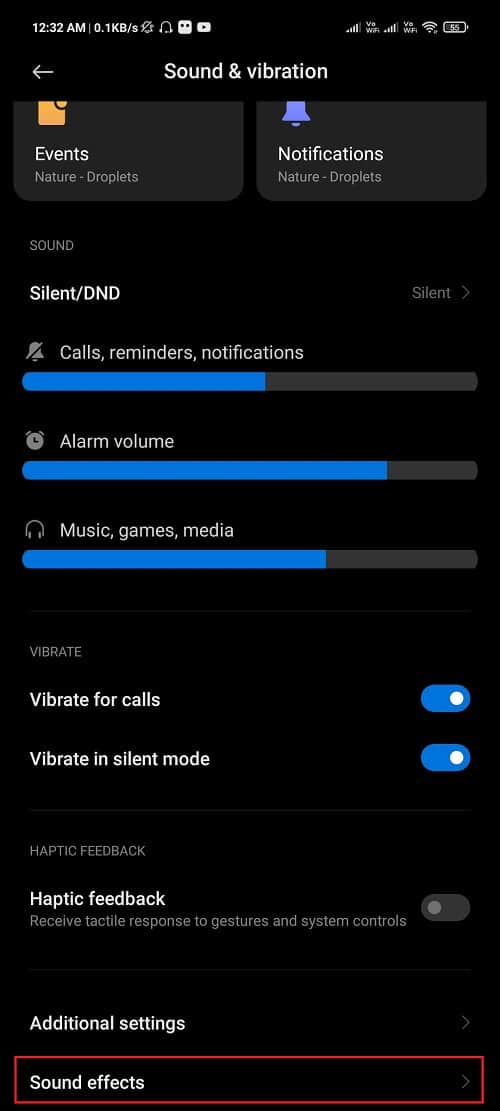
4. Napauta taajuuskorjainta.(equalizer.)

5. Säädä äänenvoimakkuuden liukusäätimiä tarpeidesi ja vaatimusten mukaan. (Adjust the volume sliders according to your needs and requirements.)Täällä on erilaisia vaihtoehtoja, jotka riittävät tarpeisiisi. Kokeile jokaista vaihtoehtoa ja katso, mikä vaihtoehto tarjoaa paremman ja selkeämmän äänenlaadun.

9. Sulje mikä tahansa äänen vastaanottosovellus taustalla (9. Close any Sound-Receiving app in the background )
Varmista(Make) , että taustalla ei ole käynnissä puhelimesi äänenvoimakkuutta säätelevää sovellusta. Jotkut sovellukset käyttävät kaikkia Android(Android) -puhelimesi äänenvoimakkuusasetuksia ja muokkaavat niitä. Varmista, että et myönnä lupaa tällaisille sovelluksille ja poista ne taustalta, jos ne ovat käynnissä.
10. Vaihda kuulokkeet(10. Change Headphones)
Vaurioituneet kuulokkeet tai muut kuulolaitteet voivat myös olla syynä Android-puhelimesi alhaiseen puhelunvoimakkuuteen. (low call volume in your Android phone.)Tarkista kuulokkeet ja varmista, että ne toimivat oikein. Jos kuulokkeet tai kuulokkeet ovat tarpeeksi vanhat, vaihda ne. Osta laadukkaat kuulokkeet saadaksesi paremman äänenlaadun. Laadukkaiden kuulokkeiden tai kuulokkeiden käyttö lisää automaattisesti puheluiden määrää Android - puhelimessa ja on hyvä sijoitus.
Suositus:(Recommended:)
- Korjaa alhainen Bluetooth-äänenvoimakkuus Androidissa(Fix Low Bluetooth Volume on Android)
- Paranna äänenlaatua ja lisää äänenvoimakkuutta Androidissa(Improve Sound Quality & Boost Volume on Android)
- Kuinka sammuttaa musiikki automaattisesti Androidissa(How to Automatically Turn Off Music on Android)
Älä koskaan pelaa Android(Android) - puhelimesi äänenvoimakkuudella . Jos yrität pidentää äänenvoimakkuutta ja äänen laatua yli puhelimen enimmäisrajan, se voi vahingoittaa puhelimesi kaiutinta. Suuri äänenvoimakkuus voi myös pilata kuulosi, jos se jatkuu pidemmän aikaa. (High volume can also ruin your hearing if it persists for a longer duration of time.)Älä pidä koko ajan korkeaa äänenvoimakkuutta ja pidä kiinni puhelimen kyvystä, ellei se ole välttämätöntä.
Related posts
5 tapaa päästä estetyille verkkosivustoille Android-puhelimella
4 tapaa tallentaa GIF-tiedostoja Android-puhelimeen
Näppäimistön koon muuttaminen Android-puhelimessa
Kuinka tarkastella Facebookin työpöytäversiota Android-puhelimessa
Viruksen poistaminen Android-puhelimesta (opas)
6 tapaa yhdistää Android-puhelimesi televisioon
Korjaa Ei voida ladata sovelluksia Android-puhelimeesi
Kuinka käyttää kahta Snapchat-tiliä yhdessä Android-puhelimessa?
Kuinka ohittaa Google-tilin vahvistus Android-puhelimessa
3 tapaa löytää kadonnut Android-puhelimesi
Kuinka muuttaa sovelluskuvakkeita Android-puhelimessa
22 parasta puhetekstisovellusta Android-puhelimelle
Oletusnäppäimistön vaihtaminen Android-puhelimessa
Android jumissa uudelleenkäynnistyssilmukassa? 6 tapaa korjata se!
Sovellusten sivulataus Android-puhelimeen (2022)
3 tapaa poistaa puhelinnumero Instagramista
3 tapaa piilottaa sovelluksia Androidilla ilman juuria
Korjaa reagoimaton kosketusnäyttö Android-puhelimessa
8 tapaa korjata Wi-Fi ei käynnistä Android-puhelinta
6 tapaa käynnistää puhelimesi ilman virtapainiketta (2022) - TechCult
